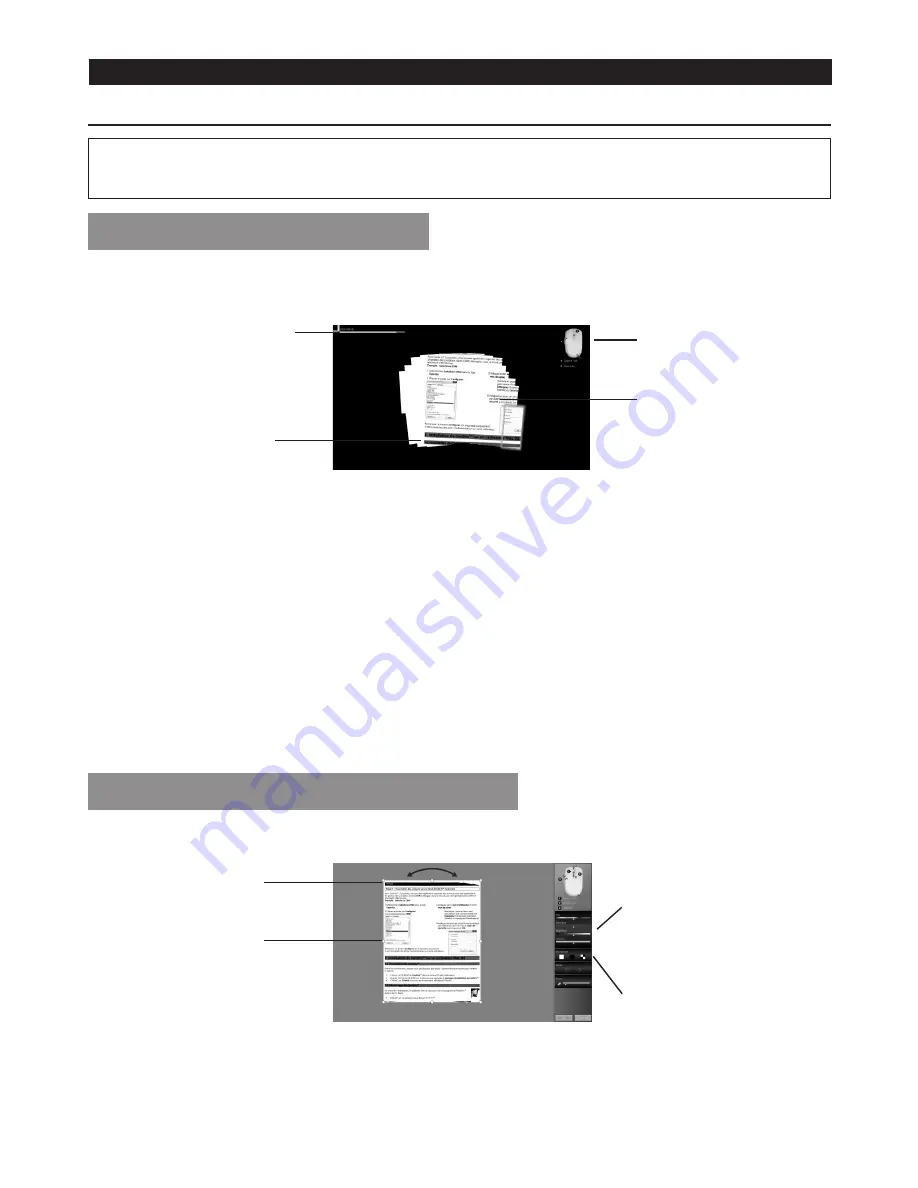
日本語
日本語
IRIScan™ Mouseの使い方
ヒント:スキャンの前にヘルプファイルにアクセスするには、IRIScan™ Mouse アプリケーションを起動してくだ
さい。左上のアイコンをクリックしてから、[
Help (
ヘルプ
)
] をクリックします。
ステップ
1
:ドキュメントをスキャンします。
1.
スキャンしたいドキュメントの上にマウスを置きます。
2
.[
Scan (
スキャン
)
] ボタンを1回押すと、
IRIScan™ Mouse
が起動します。
3.
ドキュメントの上でマウスを動かして、希望の部分をスキャンします。
4.
スキャンを終了するには、[
Scan (
スキャン
)
] ボタンをもう1回押してください。すると、[
Edit (
編集
)
] 画面が開き
ます。
スキャンをキャンセルするにはキーボード上の
Esc
を押してください。
メモ
•
スキャン中は、
IRIScan™ Mouse
マウスが自動的に表示を縮小して、表示を調整します。画像
が正しくスキャンされたかどうかを確認するには、マウスホイールを使って画像を拡大・縮小
してください。
A3
サイズのドキュメントまでスキャンできます。
•
IRIScan™ Mouse
を動かす速度が早すぎると、スキャンウィンドウの色が黄色または赤に変
化します。必要に応じてマウスをゆっくり動かしてください。
•
スキャンされた画像が歪む場合、短時間、
IRIScan™ Mouse
の動きを止めてください。すると、
自動的に較正が行われます。
•
スキャンが終わると、スキャンされた画像が自動的に長方形に切り取られ、背景に対して水
平に配置されます。
ステップ
2
:スキャンされたドキュメントを編集します。
Edit
(編集) 画面で、スキャンした画像を編集することができます。
終了したら、
OK
をクリックして設定を保存します。
注意:[
Cancel (
キャンセル
)
] をクリックすると、スキャンの結果はメモリに保存されません。
スキャンメモリ
の残量
スキャンウィンドウ
ここには、現在スキャ
ンされている領域が
表示されます。
機能の説明
スキャン画像
スキャンの結果を回
転する
ハンドルを使ってスキ
ャン領域のサイズを
変更する
色調、明度、コントラスト
を調整する
背景を調整する






























